Snapchat se ha convertit într-o formă rapidă și amuzantă de interacțiune și comunicare cu familiares, prieteni și prietene. În mod obișnuit, utilizăm Snapchat pentru a trimite fotografii în sensul sau a videoclipurilor pe care nu le transmitem public pe alte platforme ca Instagram sau Twitter.
La aplicația cuenta cu mai mult de 100 de milioane de utilizatori și utilizatori zilnic, între cei care se află vedete și personajele celebre, care deciden să-și împărtășească fragmentele de viață în comunitatea Snapchat.
Acum bine, Snapchat este disponibil pentru iOS y pentru Android, pero no cuenta cu o versiune web oficială pentru Mac (aunque poate que esto cambie într-un viitor nu foarte lejano).
Deși nu există o variantă oficială a aplicației pentru macOS, nu există forme de utilizare a Snapchat pe Mac. Continuați să vă explicăm cum să folosiți unul dintre emulatorii mai populari de Android, prin care puteți utiliza Snapchat pe Mac fără probleme.
Puede que preferas saber cum utilizați Snapchat pe un computer portabil Windows o cum utilizați Instagram pe Mac.
Cui vei fi Snapchat disponibil pentru Mac?
În următorul articol vă vom explica cum utilizați un emulator Android pentru a putea utiliza Snapchat pe Mac, fără embargo, înainte nu ne-ar plăcea să dați încă cele mai bune știri: Snapchat va fi oficial disponibil pentru Mac muy repede.
La WWDC 2018, Apple a prezentat un nou App Store pentru Mac. Oferă o funcționalitate similară cu App Store pentru iOS.
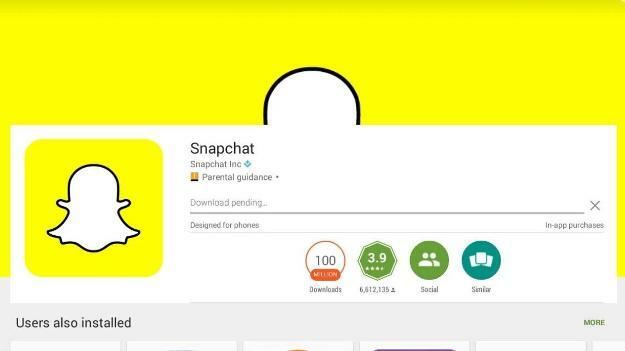
La finalul evenimentului Apple a anunțat Microsoft și Adobe, printre altele, ar fi fost disponibile în noua App Store pentru Mac. Pe ecran se poate vedea iconițe de alte aplicații, care sunt disponibile în magazin, între cele care se găsesc Snapchat.
Cum să utilizați Snapchat pe Mac
Cum să menționăm liniile mai sus, forma mai bună de a utiliza Snapchat pe Mac este folosind un emulator Android ca Bluestacks. Continuați să vă explicăm cum instalați și utilizați aplicația gratuită:
1. Instalați Bluestacks pe Mac
Dacă încă nu știe, Bluestacks se bazează pentru a recrea interfața și sistemul de operare al unui dispozitiv Android pe un Mac, permiți să descărcați orice aplicație pentru Android.
Pentru a descărca aplicația, învățați-l web oficial de Bluestacks făcând clic pe linkul și urmează instrucțiunile pentru a instala aplicația pe Mac.
Aplicația poate fi descărcată și utilizată de forma în mod gratuit. O dată instalată, deschideți programul și începeți să configurați acum dispozitivul Android.
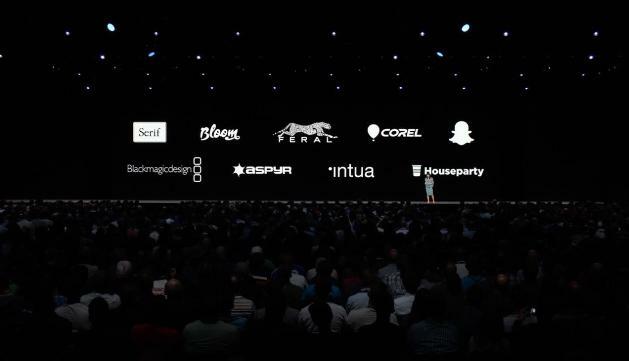
2. Enlaza tu cuenta de Google
Pentru a putea utiliza Bluestacks, va trebui să configurați un dispozitiv Android pe Mac. Totul se face prin intermediul programului, și va solicita să inițieze o sesiune cu o cont de Google. Dacă nu aveți o cont de Google, va trebui să creați o nouă.
O dată înregistrată cu contul dvs. de Google, va trebui să vă înregistrați aplicația Bluestacks.
3. Instalează Snapchat
Acum, faceți clic pe butonul „Search” (buscheda) și căutați prin aplicația Snapchat din Play Store. O dată descărcată, deschide Snapchat și inițiază o sesiune în cont.
Dacă este la prima dată când folosești Snapchat și încă nu are o contă, poți crea o singură dată utilizând Mac cu emulator Bluestacks.
Când ați intrat în Snapchat, puteți începe să utilizați socialul roșu și să vă vedeți se trage de tus amigos y amigas. Si tienes una cameră web poti trimite se trage prin Mac sau MacBook.
Si no tienes cameră web recibirás varias notificaciones solicitándote que conectes la camera. Pentru a deshacerte aceste notificări, faceți clic pe „Cancelare” și acestea dispar.
Și acum, ¡disfruta de Snapchat pe Mac sau MacBook!
